추가 시그마 한계의 예
옵션 대화 상자의 추가 σ 한계 표시 옵션(한계 탭에 위치함)을 사용하여 시그마 한계를 관리도에 추가할 수 있습니다. 사용자가 표준 편차 수준을 지정하면 한계선이 추가되어 표시됩니다.
- 추가 시그마 한계 없음
-
일반적인 관리 한계. 추가 한계를 표시하지 않음.
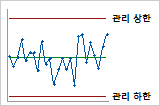
- 1, 2 표준 편차에 대한 시그마 한계 추가
-
추가 시그마 한계를 통해 데이터의 급진적 이동 및 점진적 이동이나 기타 패턴을 식별할 수 있습니다.
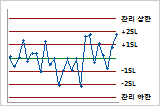
예를 들어 공정의 변화를 더 빨리 알 수 있도록 ± 1 및 ± 2 표준 편차에 추가 한계를 표시할 수 있습니다. 입력한 값에 따라 선의 위치만 결정되고 검정 결과는 영향을 받지 않습니다.
관리도에 시그마 한계선 추가
다음 절차에 따라 관리도에 시그마 한계선을 추가하십시오. 이 절차는 개체[I] 관리도에서 1 및 2 표준 편차에 대한 선을 추가하는 방법입니다. 그러나 동일한 기본 절차를 다른 관리도와 다른 표준 편차 값에 대해서도 사용할 수 있습니다.
- 을 선택합니다.
- 대화 상자를 완료합니다.
- I 관리도 옵션을 클릭한 다음 한계 탭을 클릭합니다.
- 표준 편차에 곱할 수에 1 2를 입력하여 1 및 2 표준 편차에 선을 추가합니다.
- 각 대화 상자에서 확인을 클릭합니다.
다양한 색의 시그마 한계선 추가
1 및 2 표준 편차에 각각 색이 다른 선이 있는 개체[I] 관리도를 만들려고 한다고 가정합니다.
- 을 선택합니다.
- 대화 상자를 완료합니다.
- I 관리도 옵션을 클릭한 다음 한계 탭을 클릭합니다.
- 표준 편차에 곱할 수에 1 2를 입력하여 1 및 2 표준 편차에 선을 추가합니다.
- 각 대화 상자에서 확인을 클릭합니다.
- 을 선택합니다.
- 을 선택합니다.
IChart명령을 기록 창에서 두 번 클릭하여 이 명령과 모든 하위 명령을 선택합니다.- 명령줄에 복사을(를) 클릭합니다.
- 명령줄 창에서 다음 세 줄을
IChart명령 아래에 추가합니다.SLIMIT 2 1; CLIMIT; COLOR 25 74 44;COLOR뒤에 나열하는 숫자는 가장 바깥쪽 한계부터 가장 안쪽 한계까지의 색을 차례로 지정합니다. 색상 코드에 대한 내용을 확인하려면 Minitab 세션 명령 도움말로 이동하십시오. - 실행을(를) 클릭합니다.
